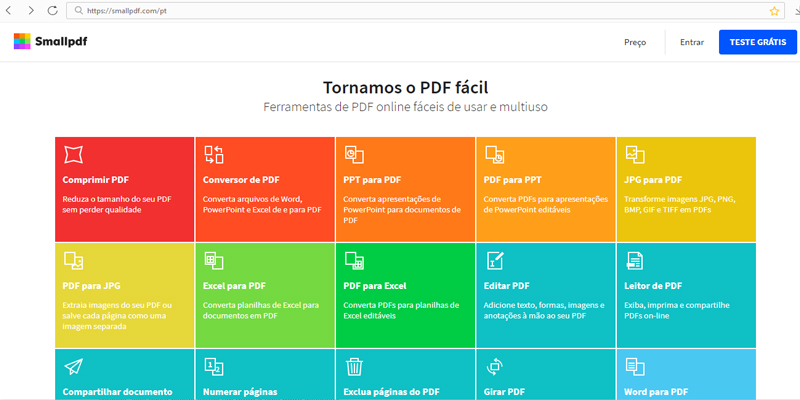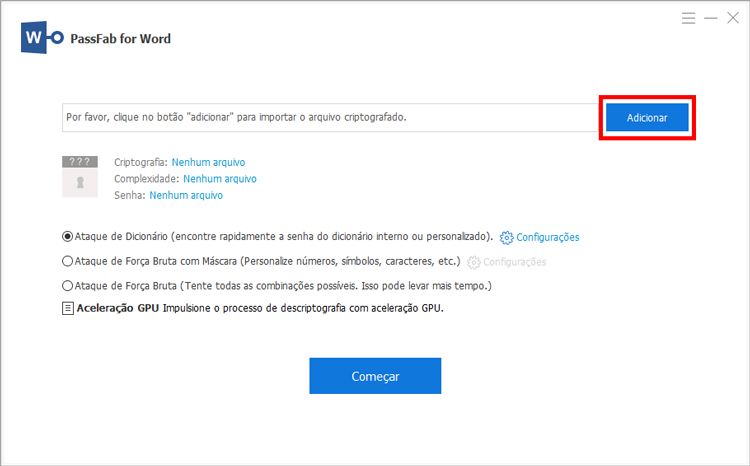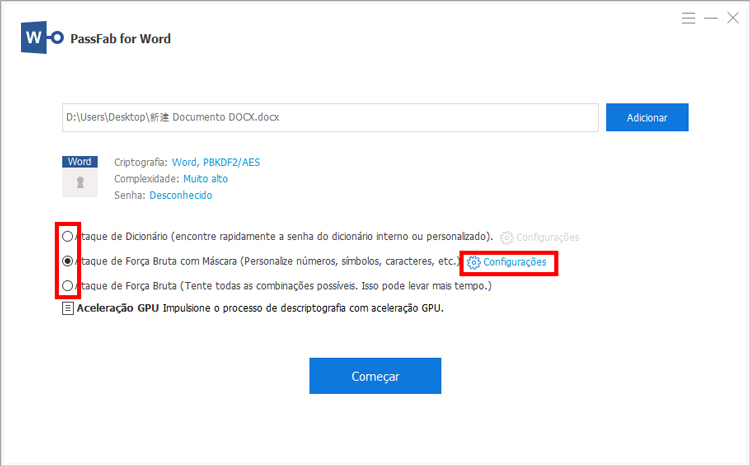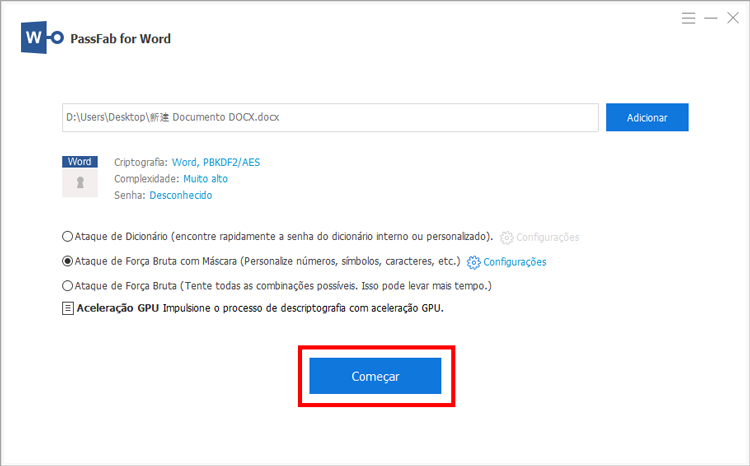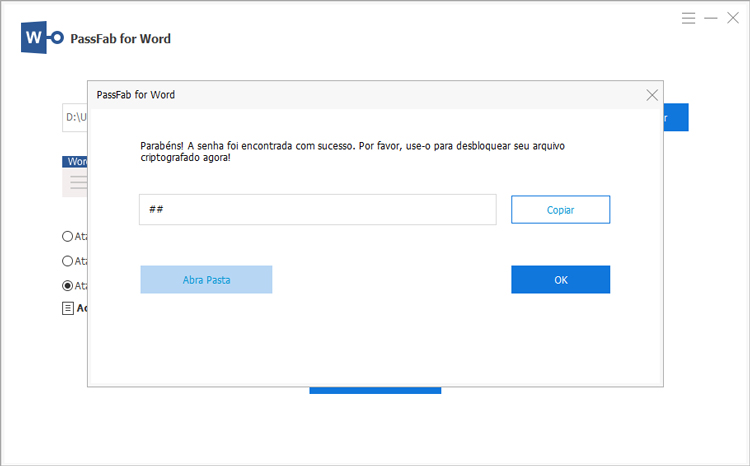Converter Word para PDF é algo muito utilizado e comum de se fazer atualmente. Currículos geralmente são feitos em Word, mas em alguns sites ou empresa só aceitam em formato de PDF, e neste artigo vamos aprender métodos simples e com poucos passos faremos essa conversão.
Vamos mostrar programas online práticos e também ferramentas em seu próprio computador, sendo possível em minutos transformar Word em PDF. Confira.
- Método 1: Conversão Word em PDF com o Word no Windows
- Método 2: Conversão Word para PDF com Acrobat Reader DC
- Método 3: Transformação Word em PDF Online com SmallPDF
- Método 4: Conversão Word para PDF online com iLovePDF
- Método 5: Conversão Word em PDF online com PDFConverter
- Método 6: Converter Word em PDF Grátis com o Google Driver
- Dica Extra: Como Desbloquear Word Bloqueado com Senha
- Tutorial em Vídeo de Como Desbloquear Word com Senha
Método 1: Transforma de Word para PDF Usando o Word no Windows
No próprio Windows é possível transformar arquivo Word em PDF. Veja como em um curto procedimento podemos fazer essa função:
- 01Abra o documento que deseja fazer a conversão. Você pode fazer isso clicando duas vezes sobre o arquivo, ou com botão direito em cima dele e selecione a opção "Abrir".
- 02Com o arquivo aberto, clique em "Arquivo" localizado na parte superior esquerda.

- 03Irá aparecer um menu vertical, clique em “Exportar”. Após fazer isso, apareça outra janela.

- 04Das opções que aparecerão, clique em "Criar documento PDF/XPS" para conversão de Word em PDF.

- 05Depois é só clicar em "Criar PDF/XPS" conforme a imagem. Com isso, abrirá outra janela.

Feito esse procedimento, é só inserir o nome deseja que quer no seu documento e salva-lo. Pronto, já está convertido!
Método 2: Transformar Word em PDF Usando Acrobat Reader DC
Se você possui uma conta na Adobe que é um conversor de word em pdf, possível fazer a conversão de Word para PDF tanto no Windows quanto no Mac. É só fazer o seguinte procedimento:
- 01Abra o software Adobe Acrobat DC no seu computador.
- 02Clique em "Ferramentas" e, em seguida, em "Criar PDF" para abri-lo. Usando a ferramenta Criar PDF, você pode converter facilmente quase qualquer arquivo em PDF.

- 03Selecione o Word e clique em "Abrir". O Acrobat exibe uma visualização do seu arquivo.

- 04Clique em "Criar". O Acrobat cria o arquivo PDF, salvando-o no mesmo local que o arquivo original. Ele tem o mesmo nome que o arquivo original, mas com uma extensão .pdf. O Acrobat abre automaticamente o arquivo PDF que você criou.

Nota: Se você estiver usando o Windows, clique em "Configurações Avançadas" para personalizar as configurações de conversão de segurança, favoritos, links e acessibilidade. Depois, clique em "OK".
Método 3: Converter Word em PDF Online Usando SmallPDF
O SmallPDF é um programa online onde é possível Mudar Word para PDF. Como seu funcionamento é web, não é necessário fazer nenhum download de software, além de ser gratuito.
Vamos ver como transformar word em pdf de maneira simples:
- 01Acesso o site do SmallPDF.

- 02Selecione a opção "Conversor de PDF".

- 03Carregue o documento que deseja no site. Você pode fazer isso clicando no documento e arrastando e soltando até o site, ou clicando em "Escolher arquivos".

- 04Após carregar o arquivo, ele mostra uma tela informando que está fazendo a conversão.

- 05O site informará que o a conversão foi realizada. Clique em "baixar" e salvar o arquivo onde deseja.

Método 4: Converter Word para PDF Online Usando iLovePDF
O iLovePDF também é outro site utilizado que transforma Word em PDF. É gratuito para esse serviço e muito simples. A seguir vamos como mostrar como transformar um arquivo Word em PDF com o iLovePDF.
- 01Entre no site oficinal do iLovePDF e escolha a opção "Word para PDF".

- 02Carregue o documento que deseja no site. Você pode fazer isso clicando no documento e arrastando e soltando até o site, ou clicando em "Selecionar Documentos Word".

- 03Após finalizar a conversão, clique no botão "Converter em PDF".

- 04Para salvar o documento, clique em "Baixar PDF" e salve o arquivo no local que deseja.

Método 5: Transformar Word em PDF Online Usando PDFConverter
O PDFConverter é um site criado para transformar Word para PDF online. Sua funcionalidade é bem similiar de outros programas desse artigo, sendo fácil e rápido sua aplicação. Vamos ver como podemos trabalhar com ele:
- 01Acesse o site do PDF Converter do seu dispositivo. Em seguida carregue o documento que deseja no site. Você pode fazer isso clicando no documento e arrastando e soltando até o site, ou clicando em "Escolher Arquivo".

- 02Após o arquivo carregar, você pode baixar o arquivo clicando no ícone de Donwload e inserir outro arquivo na mesma janela. Também é possível fazer o download de todos clicando em "Baixar".

- 03Depois, abrirá uma janela para escolher o arquivo. Ou dependendo do seu navegador, ao clicar em salvar, irá salvar na pasta "Download" do seu computador.

Método 6: Transformar de Word para PDF Usando o Google Driver
O Google Driver é utilizado por muitos usuários para armazenamento de arquivos em nuvem. E também possui o recurso na própria plataforma para converter arquivo Word para PDF. Vamos conferir:
- 01Faça o login em sua conta do Google Driver. Abra o arquivo que deseja fazer a conversão.

- 02Após abrir, na parte de cima, clique em "Abrir com Google Docs".

- 03Com o arquivo em aberto, vá na aba "Arquivo" > "Baixar Como" > "PDF (Documento pdf)"

- 04Abrirá uma janela para escolher o local onde deseja salvar o novo arquivo em PDF.
Dica Extra: Como Desbloquear Word Protrgido por Senha
Se você cria arquivos Word confidenciais ou recebeu algum arquivo protegido por senha, será praticamente impossível lê-lo caso a senha não tenha sido fornecida juntamente com o documento.
Há grandes softwares capazes de desproteger documento Word, porém em nossa pesquisa o que mostrou melhores resultados foi o PassFab for Word. Um programa eficiente no desbloqueio de senhas colocadas nos arquivos Word, não importando a complexidade nem o tamanho, além de outras funções interessantes.
Veja a seguir o procedimento para desbloquear documento Word:
- 01Faça o donwload e instale o programa PassFab for Word. É rápido, leve apenas alguns minutos.
- 02Ao abrir, clique em "Adicionar" para selecione o arquivo Word que deseja acessar.

- 03Haverá 3 opções para selecionar sobre qual a forma de ataque a senha: Ataque de Dicionário, Ataque de Força Bruta com Máscara e Ataque de Força Bruta. Escolha qual achar que desbloqueará documento word.

- 04Clique em "começar" e depois disso aguarde finalizar. O tempo varia de acordo com a complexidade da senha.

- 05Na última etapa, aparecerá uma caixa com a senha do documento, é necessário somente copiar e colar para abrir o arquivo.

Finalizado, é só usar o documento. Em poucos passos, é possível descobrir e recuperar senhas de Word com o PassFab for Word.
Tutorial em Vídeo para Desbloquear Word Protegido por Senha
Conclusão
Nesse artigo vimos que em poucos passos é possível de forma simples e sem muito conhecimento a como transformar arquivo Word em PDF, que é necessário em algumas plataformas, principalmente as ramo profissional.
Além desse ótimo recurso de conversão, outra ótima ferramenta oferecida pelo software PassFab for Word, é possível desbloquear qualquer tipo de senha e também recuperar senha do iPhone 11. O site dessa ferramenta também oferece mais recursos incríveis como:
- Aumentar a velocidade em 40x o desbloqueio de senhas.
- Encontrar senha de Office.
- Remover senha de Smartphones: iPhone, Android e iOS.
- Recuperar senha de backup e remove rapidamente a senha do tempo de uso do iPhone 11.
- Arranjar senha de Windows e Wi-fi.
Uma ótima vantagem ter um software vários recursos úteis disponíveis. Uma marca mundial e referência em seus mais de 100mil usuários.